Jak naprawić błąd w systemie Windows: Twoje urządzenie jest offline

Nie ma nic gorszego niż włączenie komputera z systemem Windows i stwierdzenie, że urządzenie nie działa zgodnie z oczekiwaniami. Na przykład, gdy nie możesz się nawet zalogować
COM Surrogate to wykonywalny proces hosta, który działa w tle podczas przeglądania folderów lub plików. COM Surrogate pomaga zobaczyć miniatury plików i inne informacje. Kilku użytkowników systemu Windows 10 poinformowało niedawno, że Com Surrogate przestał działać podczas przeglądania folderów lub plików zawierających pliki multimedialne.
Może to być również spowodowane przez użytkownika, który próbuje pobrać wydruk ze źródła internetowego i nie zostanie zauważony, dopóki nie nastąpi awaria. Proces „dllhost.exe” jest odpowiedzialny za wyświetlanie nazwy „COM Surrogate” i można się spodziewać, że zauważysz jego obecność, gdy się zawiesi. Po awarii pojawia się wyskakujące okienko z informacją „Com Surrogate przestał działać”.
W celu wyodrębnienia miniatur eksplorator opiera się na tym surogacie COM. Możesz więc spodziewać się pewnych rodzajów awarii podczas surfowania po plikach lub folderach zawierających pliki wideo lub pliki multimedialne. Surogat COM jest odpowiedzialny za wyświetlanie miniatur i informacji związanych z systemem Windows 10.
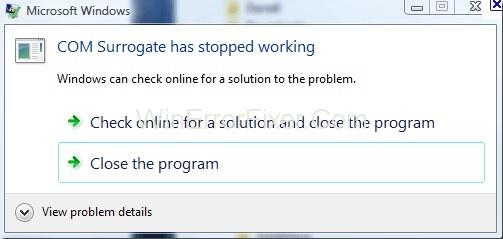
Ratuje również Eksploratora przed awarią i przejmuje całą zależność od siebie, dlatego jest integralną częścią systemu Windows 10. Z tego powodu uważamy COM Surrogate za proces ofiarny.
Zawartość
Jak naprawić problem zastępczy Com przestał działać?
Oto najskuteczniejsze rozwiązania, aby rozwiązać problem, w którym Com Surrogate przestał działać:
Metoda 1: Przywróć do poprzedniego napędu karty graficznej
Krok 1: Najpierw kliknij „klawisz Windows + X”, aby otworzyć „menu szybkiego dostępu”.
Krok 2 Teraz wybierz „Menedżer urządzeń” z opcji.
Krok 3: Po tym wyszukaj „Karty graficzne” i otwórz go.
Krok 4: Następnie kliknij prawym przyciskiem myszy „Sterownik karty graficznej” i wybierz jego „Właściwości”.
Krok 5: W „właściwościach” wybierz „Sterownik”, a następnie kliknij „Przywróć sterownik”.
Jeśli masz dedykowaną grafikę NVIDIA lub AMD, możesz sprawdzić błędy, takie jak Awaria sterownika NVIDIA w systemie Windows 10. Tego typu błędy również przerywają proces naprawy.
Metoda 2: Dodaj plik dllhost.exe do wyjątku DEP
Krok 1: Najpierw kliknij prawym przyciskiem myszy ikonę „mój komputer” i wybierz „Właściwości”.
Krok 2: Następnie wybierz „Zaawansowane ustawienia systemu” umieszczone po lewej stronie.
Krok 3: Teraz wybierz „Ustawienia” z „Wydajność”.
Krok 4: Następnie musisz wybrać „Zapobieganie wykonywaniu danych”.
Krok 5: Następnie wybierz drugą opcję z dwóch dostępnych opcji, tj. „ Włącz funkcję DEP dla wszystkich programów i usług z wyjątkiem wybranych przeze mnie ”.
Krok 6: Po prostu kliknij „ Dodaj ”.
Krok 7: Następnie wybierz pliki wykonywalne z wyskakującego okienka.
Krok 8: Na koniec wybierz „ plik dllhost ” i kliknij „ Otwórz ”.
Metoda 3: Ponownie zarejestruj biblioteki DLL
Krok 1: Najpierw wybierz „ Wiersz polecenia ”, klikając prawym przyciskiem myszy przycisk Windows.
Krok 2: Następnie wpisz następujące polecenie i naciśnij Enter:
„regsvr32 vbscript.dll
regsvr32 jscript.dll.”
Metoda 4: Sprawdź dysk pod kątem błędów
Jeśli powyższe dwie metody nie zadziałały, spróbuj sprawdzić, czy na dysku są jakieś błędy, czy nie. Wykonaj poniższe czynności, aby sprawdzić-
Krok 1: Najpierw naciśnij „ Klawisz Windows ”, a następnie Enter, aby wybrać „ Ten komputer ”.
Krok 2: Następnie kliknij prawym przyciskiem myszy „ Dysk twardy ”, który chcesz wybrać.
Krok 3: Teraz wybierz „ Właściwości ”.
Krok 4: W „właściwościach” kliknij „Sprawdź teraz” w „Sprawdzanie błędów”.
Sprawdź teraz
Krok 5: Na koniec proste, sprawdź obie opcje i wybierz „ Start ”.
Możesz także sprawdzić, czy w systemie nie występują problemy z dyskiem twardym.
Metoda 5: Zaktualizuj kodeki
Ręcznym podejściem do rozwiązania błędu jest aktualizacja wszystkich kodeków systemu Windows (7, 8 lub 10) do ich najnowszych zaktualizowanych wersji. Tutaj możesz pobrać i zainstalować najnowszy pakiet kodeków dla systemu Windows —
Metoda 6: Zresetuj Internet Explorer
Błąd Com Surrogate przestał działać może być również spowodowany uszkodzonymi plikami w pamięci podręcznej. W tej konkretnej sytuacji najlepiej byłoby zresetować IE. Aby to zrobić,
Krok 1: Naciśnij „Klawisz Windows + R”
Krok 2: Teraz w oknie dialogowym wpisz inetcpl.cpl , a następnie kliknij OK.
Krok 3: Przejdź do zakładki Zaawansowane i wybierz Resetuj.
Krok 4: Na koniec zaznacz opcję Usuń ustawienia osobiste i ponownie naciśnij przycisk resetowania. Po zakończeniu uruchom ponownie komputer i przetestuj.
Podobne posty:
Wniosek
Oto kilka rozwiązań, aby naprawić błąd związany z procesem COM Surrogate. Postępuj zgodnie z nimi metodycznie, aby naprawić błąd Com Surrogate przestał działać.
Nie ma nic gorszego niż włączenie komputera z systemem Windows i stwierdzenie, że urządzenie nie działa zgodnie z oczekiwaniami. Na przykład, gdy nie możesz się nawet zalogować
Windows Defender to bezpłatne, wbudowane, kompleksowe narzędzie antywirusowe zapewniające niezawodną ochronę. Jednak korzystanie z niego ma pewne wady. To jest
Karta sieciowa w systemie operacyjnym Windows to istotne urządzenie zapewniające płynne działanie połączeń sieciowych. Ponieważ karta sieciowa odbiera
Nawet jeśli korzystasz z systemu Windows przez długi czas, możesz czasami napotkać wyzwania wymagające fachowej pomocy. Niezależnie od tego, czy stoisz twarzą w twarz
Kod ukryty w systemie Windows 10 mógł dostarczyć nam więcej dowodów sugerujących, że Microsoft pracuje nad telefonem Surface. To nie pierwsza taka plotka
Czy chcesz podłączyć dwie słuchawki AirPods jednocześnie do komputera PC z systemem Windows lub Mac? Aby nawiązać połączenie, postępuj zgodnie z pomocnymi samouczkami zawartymi w tym artykule.
Jeśli Wallpaper Engine spowalnia Twój komputer ze względu na duże obciążenie procesora, konieczna jest zmiana ustawień jakości. W ten sposób zmniejszysz
Niewiele jest rzeczy bardziej frustrujących niż utrata dostępu do sieci internetowej. Jeśli nie zapisałeś hasła, ryzykujesz utratę dostępu
W Baldur's Gate 3 odbędziesz serię wypraw, które poprowadzą Cię przez Faerun aż do tytułowych Wrót Baldur'a. Te zadania są filarem
Oto lokalizacja tapety systemu Windows dla systemów Windows 8 i 10, dzięki czemu można używać tych obrazów w wysokiej rozdzielczości na innych urządzeniach lub starszych wersjach systemu Windows.
„Baldur's Gate 3” (BG3) to wciągająca gra RPG (RPG) inspirowana Dungeons and Dragons. To rozbudowana gra zawierająca niezliczoną ilość zadań pobocznych
Jeśli chcesz robić zdjęcia za pomocą komputera z systemem Windows 10, musisz najpierw przetestować działanie aparatu. Niezależnie od tego, czy chcesz po prostu zrobić sobie kilka selfie
Firma Microsoft zawsze udostępniała system Windows w kilku wersjach, czy to dla uczniów i nauczycieli, dla użytkowników domowych, czy dla Windows 7 i Vistas Ultimate. Windows 10 to nie
Gdy komputer zacznie się opóźniać, jest to znak, że musisz zwolnić trochę miejsca. Zwykle doskonałym sposobem na rozpoczęcie jest usunięcie plików tymczasowych.
Długo oczekiwany „Skyrim w kosmosie”, jak nazwał go sam Todd Howard, wreszcie doczekał się premiery. Nowa gra RPG science-fiction od Bethesda Game Studios daje Ci
Instrukcje słuchania muzyki podczas składania laptopa w systemie Windows 10. Aby każdy mógł łatwo wykonać kroki słuchania muzyki po złożeniu laptopa, dziś WebTech360
Podsumowanie skrótów do aplikacji Filmy i telewizja w systemie Windows 10, Podsumowanie skrótów do aplikacji Filmy i telewizja w systemie Windows 10, aby zapewnić Ci wspaniałe wrażenia. Może
Jak naprawić błąd Nie udało się załadować wiadomości w Discord dla Windows, Discord nie jest zabawny, jeśli nie możesz przeczytać, co piszą inni ludzie. Oto jak naprawić błąd Wiadomości
Jak wyświetlić ikonę Ten komputer na pulpicie systemu Windows 11 Podczas korzystania z systemu Windows 11 wielu użytkowników musi uzyskać dostęp do tego komputera (zarządzanie).
Wskazówki i skróty wyszukiwania w systemie Windows 10. Skróty wyszukiwania w systemie Windows 10 pomogą Ci szybciej obsługiwać i wykonywać pracę. Poniżej znajdują się wszystkie skróty wyszukiwania


















